Tìm kiếm
Latest topics
Top posting users this week
| No user |
Hướng dẫn tắt ứng dụng chạy ngầm trên Windows 11 để giảm ngốn RAM
 Hướng dẫn tắt ứng dụng chạy ngầm trên Windows 11 để giảm ngốn RAM
Hướng dẫn tắt ứng dụng chạy ngầm trên Windows 11 để giảm ngốn RAM
Trên Windows 10 bạn có thể dễ dàng tìm thấy trang dành riêng cho việc quản lý các ứng dụng chạy nền. Tuy nhiên, trên Windows 11 điều này sẽ khó hơn một chút. Dẫu vậy, Windows 11 vẫn cho phép bạn tắt các ứng dụng chạy nền. Bạn có thể thiết lập cho từng ứng dụng hoặc cho tất cả các ứng dụng, thiết lập cho một người dùng hoặc tất cả người dùng trên máy tính.

Tắt ứng dụng chạy nền trong Settings
1. Mở Settings trong Windows 11. Bạn có thể dùng phím tắt Win + I để mở nhanh hoặc dùng các phương pháp khác.
2. Nhấn vào App sau đó tiếp tục nhấn vào Apps & features.
3. Tìm ứng dụng bạn muốn tắt chạy nền. Nhấp vào dấu 3 chấm rồi chọn Advanced options.
4. Tìm vào mục Background apps permistions và chọn chế độ bạn muốn. Mặc định Windows 11 sẽ đặt ở chế độ Power optimized. Nó cho phép Windows tự quản lý cách một ứng dụng hoạt động trong nền. Ví dụ, hệ thống sẽ tự động tắt toàn bộ ứng dụng chạy nền nếu bạn bật chế độ tiết kiệm pin.
5. Chọn chế độ Never để ngăn ứng dụng chạy trong nền. Tuy nhiên, nếu sau khi chọn Never mà ứng dụng bị lỗi, không gửi thông báo, không cập nhật dữ liệu thì bạn nên chuyển lại cài đặt của nó sang Power optimized hoặc Always.
6. Lặp lại thao tác trên với các ứng dụng khác.
Trong Settings của Windows 11 không có nút để bạn tắt tất cả các ứng dụng chạy nền cùng lúc. Vì thế, chúng ta sẽ tiếp tục đi tới phần sau, sử dụng Registry.
*Lưu ý: Hướng dẫn trong bài viết này chỉ có tác dụng với các ứng dụng bạn cài từ Microsoft Store. Tất cả các ứng dụng bạn tải về từ nguồn khác sẽ không có cài đặt để thiết lập chạy nền. Ngoài ra, việc ngăn ứng dụng chạy nền không đồng nghĩa với việc bạn không thể sử dụng chúng. Bạn vẫn có thể chạy những ứng dụng này một cách bình thường.

Tắt ứng dụng chạy nền trong Settings
1. Mở Settings trong Windows 11. Bạn có thể dùng phím tắt Win + I để mở nhanh hoặc dùng các phương pháp khác.
2. Nhấn vào App sau đó tiếp tục nhấn vào Apps & features.
3. Tìm ứng dụng bạn muốn tắt chạy nền. Nhấp vào dấu 3 chấm rồi chọn Advanced options.
4. Tìm vào mục Background apps permistions và chọn chế độ bạn muốn. Mặc định Windows 11 sẽ đặt ở chế độ Power optimized. Nó cho phép Windows tự quản lý cách một ứng dụng hoạt động trong nền. Ví dụ, hệ thống sẽ tự động tắt toàn bộ ứng dụng chạy nền nếu bạn bật chế độ tiết kiệm pin.
5. Chọn chế độ Never để ngăn ứng dụng chạy trong nền. Tuy nhiên, nếu sau khi chọn Never mà ứng dụng bị lỗi, không gửi thông báo, không cập nhật dữ liệu thì bạn nên chuyển lại cài đặt của nó sang Power optimized hoặc Always.
6. Lặp lại thao tác trên với các ứng dụng khác.
Trong Settings của Windows 11 không có nút để bạn tắt tất cả các ứng dụng chạy nền cùng lúc. Vì thế, chúng ta sẽ tiếp tục đi tới phần sau, sử dụng Registry.
*Lưu ý: Hướng dẫn trong bài viết này chỉ có tác dụng với các ứng dụng bạn cài từ Microsoft Store. Tất cả các ứng dụng bạn tải về từ nguồn khác sẽ không có cài đặt để thiết lập chạy nền. Ngoài ra, việc ngăn ứng dụng chạy nền không đồng nghĩa với việc bạn không thể sử dụng chúng. Bạn vẫn có thể chạy những ứng dụng này một cách bình thường.
Ɗrągønr™- Thành Viên
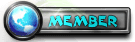
- Tổng số bài gửi : 5107
Join date : 05/10/2022
 Similar topics
Similar topics» Hướng dẫn tắt các ứng dụng bị treo trên Windows 12
» Dùng tia laser nung chảy đất đá trên sao Hỏa: Chuyện gì sẽ xảy ra
» Hướng dẫn cài giả lập Android 13 trên máy tính Windows
» Hướng dẫn nâng cấp từ Windows 10 lên Windows 11
» Câu chuyện đáng suy ngẫm của người đàn ông bị cả nước tẩy chay
» Dùng tia laser nung chảy đất đá trên sao Hỏa: Chuyện gì sẽ xảy ra
» Hướng dẫn cài giả lập Android 13 trên máy tính Windows
» Hướng dẫn nâng cấp từ Windows 10 lên Windows 11
» Câu chuyện đáng suy ngẫm của người đàn ông bị cả nước tẩy chay
Permissions in this forum:
Bạn không có quyền trả lời bài viết



» Tải hack game Học Viện Bá Vương mobile mới nhất
» Hack Tam Giới Anh Hùng miễn phí
» Auto Ace Defender ,Hack Ace Defender
» Hack Evony - The King's Return miễn phí
» Hack Thượng Cổ Truyền Kỳ miễn phí 2023 ❤️️ thành công 100%
» Hack Top Eleven miễn phí
» Tải hack game 7 Sexy Sins mobile mới nhất
» đã trả lời vào hộp thư thành viên/ad